 Добрый день.
Добрый день.
Очень многие начинающие пользователи сталкиваются с подобным вопросом. Тем более, есть ряд задач, которые вообще нельзя решить, если не войти в Биос (Bios):
— при переустановке Windows требуется изменить приоритет, чтобы ПК мог загрузиться с флешки или компакт диска;
— сброс настроек Биос на оптимальные;
— проверить включена ли звуковая карта;
— изменить время и дату и т.д.
Вопросов бы было намного меньше, если бы разные производители стандартизировали процедуру входа в Биос (например, по кнопке Delete). Но это не так, каждый производитель назначает свои кнопки для входа, а поэтому, иногда даже опытные пользователи не сразу могут понять, что к чему. В этой статье я бы хотел разобрать кнопки входа в Биос у разных производителей, а также некоторые «подводные» камни, из-за которых не всегда удается попасть в настройки. И так… приступим.
Примечание! Кстати, рекомендую так же ознакомиться со статьей о кнопках для вызова Boot Menu (меню в котором выбирают загрузочное устройства — т.е., например, флешку при установке Windows) — https://pcpro100.info/boot-menu/
Как войти в Биос
После того как вы включаете компьютер или ноутбук, его управление берет на себя — Биос (базовая система ввода-вывода, набор микропрограмм, которые необходимы для обеспечения доступа ОС к аппаратуре компьютера). Кстати, Биос при включении ПК проверяет все устройства компьютера, и если хотя бы одно из них неисправно: вы услышите звуковые сигналы, по которым можно определить какое именно устройство неисправно (например, при неисправности видеокарты вы услышите один длинный гудок и 2 коротких).
Чтобы войти в Биос при включении компьютера, обычно, у вас есть на все про все несколько секунд. В это время нужно успеть нажать кнопку входа в настройки Биос — кнопка у каждого производителя может быть своя!
Самые распространенные кнопки входа: DEL, F2
Вообще, если повнимательнее присмотреться к экрану, который показывается при включении ПК — в большинстве случаев можно заметить кнопку для входа (пример ниже на скриншоте). Кстати, иногда подобный экран не видно из-за того, что монитор в этот момент еще не успел включиться (в этом случае можно попробовать после включения ПК просто перезагрузить его).
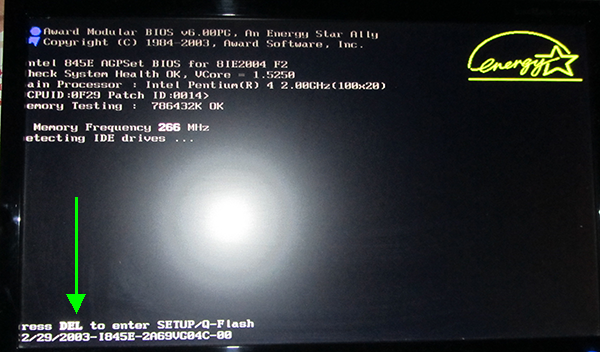
Award Bios: кнопка входа в Биос — Delete.
Комбинации кнопок в зависимости от производителя ноутбука/компьютера
| Производитель |
Кнопки входа |
| Acer |
F1, F2, Del, CtrI+AIt+Esc |
| Asus |
F2, Del |
| AST |
Ctrl+AIt+Esc, Ctrl+AIt+DeI |
| Compaq |
F10 |
| CompUSA |
Del |
| Cybermax |
Esc |
| Dell 400 |
F3, F1 |
| Dell Dimension |
F2, Del |
| Dell Inspiron |
F2 |
| Dell Latitude |
F2, Fn+F1 |
| Dell Optiplex |
Del, F2 |
| Dell Precision |
F2 |
| eMachine |
Del |
| Gateway |
F1, F2 |
| HP (Hewlett—Packard) |
F1, F2 |
| HP (пример для HP15-ac686ur) |
F10-Bios, F2-UEFI Meny, Esc-выбор варианта загрузки |
| IBM |
F1 |
| IBM E-pro Laptop |
F2 |
| IBM PS/2 |
CtrI+AIt+Ins, Ctrl+AIt+DeI |
| Intel Tangent |
Del |
| Micron |
F1, F2, Del |
| Packard Bell |
F1, F2, Del |
| Lenovo |
F2, F12, Del |
| Roverbook |
Del |
| Samsung |
F1, F2, F8, F12, Del |
| Sony VAIO |
F2, F3 |
| Tiget |
Del |
| Toshiba |
Esc, F1 |
|
|
Клавиши для входа в Биос (в зависимости от версии)
| Производитель |
Кнопки входа |
| ALR Advanced Logic Research, Inc. |
F2, CtrI+AIt+Esc |
| AMD (Advanced Micro Devices, Inc.) |
F1 |
| AMI (American Megatrends, Inc.) |
Del, F2 |
| Award BIOS |
Del, Ctrl+Alt+Esc |
| DTK (Dalatech Enterprises Co.) |
Esc |
| Phoenix BIOS |
Ctrl+Alt+Esc, CtrI+Alt+S, Ctrl+Alt+Ins |
|
|
|
|
Почему иногда не получается войти в Биос?
1) Работает ли клавиатура? Может быть что нужная клавиша просто плохо срабатывает и вы не успеваете вовремя нажать кнопку. Так же, как вариант, если у вас клавиатура USB-шная и подключена, например, к какому-нибудь раздвоителю/растроителю (переходнику) — возможно что она просто не работает до загрузки ОС Windows. С этим неоднократно сталкивался и сам.
Решение: подключить клавиатуру напрямую к задней стенке системного блока к USB порту минуя «посредников». Если ПК совсем «старый», возможно что Биос не поддерживает USB клавиатуру, поэтому нужно использовать клавиатуру PS/2 (либо USB клавиатуру попробовать подключить через переходник: USB —> PS/2).

Переходник usb -> ps/2
2) На ноутбуках и нетбуках обратите на такой момент: некоторые производители запрещают входить в настройки Биос устройствам, работающим от батареи (не знаю, умышленно ли это или просто какая-то ошибка). Поэтому если у вас нетбук или ноутбук — подключите его к сети, а затем попробуйте снова войти в настройки.
3) Возможно стоит сбросить настройки Биос. Для этого необходимо вынуть батарейку на материнской плате и подождать несколько минут.
Статья о том, как сбросить БИОС: https://pcpro100.info/kak-sbrosit-bios/
Буду благодарен за конструктивное дополнение к статье, из-за чего иногда не получается войти в Bios?
Всем удачи.
Оцените статью:
(40 голосов, среднее: 4.4 из 5)
Поделитесь с друзьями!

 Добрый день.
Добрый день.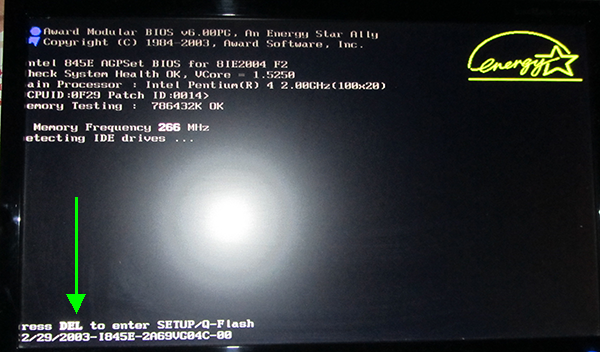

9 комментариев